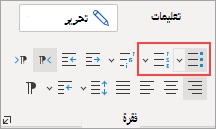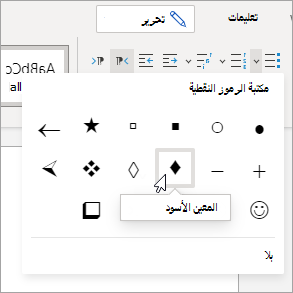قم بتحويل أسطر النص إلى قائمه ذات تعداد نقطي عن طريق تحديد النص ثم النقر فوق الصفحة الرئيسية> الفقرة> التعداد النقطي. يصبح كل سطر أو فقره رمزا نقطيا في القائمة.
تلميح: اضغط علي مفتاح الإدخال Enter لنقل النص إلى الخط الخاص به ، أو اضغط علي Enter مرتين لإنهاء القائمة ذات التعداد النقطي.
هل تبدأ العمل بالاستناد إلى صفحة فارغة؟
-
ضع المؤشر في المكان حيث تريد وضع القائمة ذات التعداد النقطي.
-
انقر فوق الصفحة الرئيسية> فقره، ثم انقر فوق السهم الموجود بجانب الرموز النقطية. اختر نمط التعداد النقطي وأبدا الكتابة.
اضغط على مفتاح الإدخال Enter عندما تريد تعداداً نقطياً جديداً أو اضغط على مفتاح الإدخال Enter مرتين لإنهاء قائمة التعداد النقطي.
تلميح: بإمكان Word إنشاء القوائم اثناء الكتابة. عندما تبدأ فقرة بواسطة علامة نجمية أو رقم 1.، يقرر Word انك تريد بدء قائمه ذات تعداد نقطي أو رقمي.